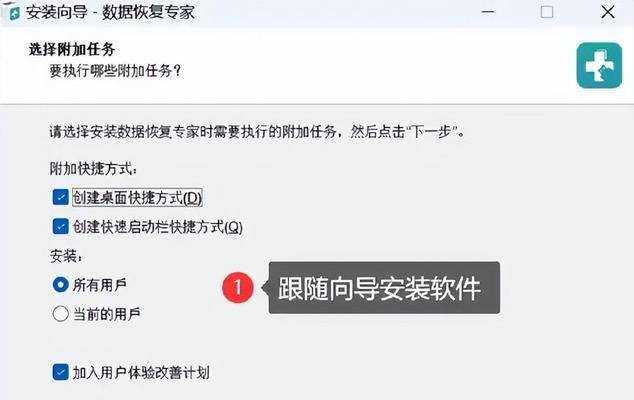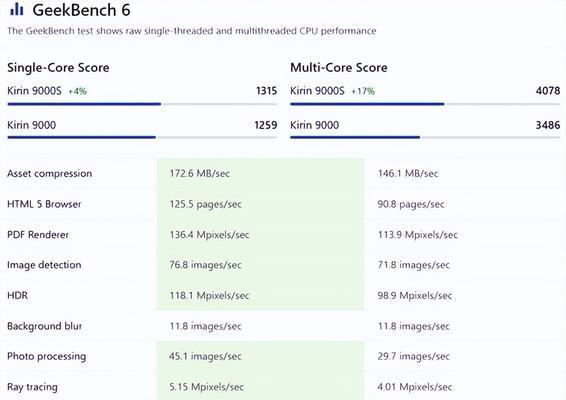在使用戴尔笔记本电脑时,用户可能会不小心按到F1键而导致静音,这对于需要经常使用笔记本进行工作或娱乐的用户来说可能会造成不便。本文将向您详细介绍如何在戴尔笔记本上取消F1键静音的功能,以及提供一些相关的实用技巧,确保您能够迅速恢复正常的音频输出。

关于戴尔笔记本F1键静音功能
戴尔笔记本的F1键通常被设置为静音快捷键,这一设计是为了让用户在紧急情况下能够快速关闭声音。尽管这是一个方便的功能,但它有时会无意中被触发,尤其是在进行大量键盘操作时。如果这种自动静音的情况影响到了您的使用体验,您可以通过以下步骤来取消这一功能。

取消F1键静音的步骤
检查当前音频设置
在开始之前,建议您先确认当前的音频输出状态。您可以通过以下方式检查:
1.点击屏幕右下角的音量图标查看是否处于静音状态。
2.尝试调整音量,看是否有声音输出。
进入BIOS设置
如果确认是F1键导致静音,接下来需要进入BIOS设置来取消这一快捷键功能。
1.重启您的戴尔笔记本电脑,在启动过程中按下F2键进入BIOS设置界面。
2.在BIOS界面中,找到FunctionKeyBehavior或ActionKeys选项。
修改F1键功能
3.在FunctionKeyBehavior或ActionKeys选项中,您可以找到更改F1键和其他功能键行为的设置。
4.将FunctionKeyMode设置为Function模式,这通常会移除F1键的静音功能。
5.如果上述选项不可用,请尝试查找ActionKeyMode,将它关闭。
保存并退出
6.完成上述设置后,记得保存您的更改。
7.在BIOS界面中选择退出,并按照提示重启电脑。

常见问题解答
问:如果找不到FunctionKeyBehavior选项怎么办?
答:若您的戴尔笔记本较新,可能使用的是UEFIBIOS,查找ActionKeys选项,或尝试更新您的BIOS到最新版本以获取更多设置选项。
问:如果我更改了设置后仍然无法取消静音怎么办?
答:首先检查是否正确保存了BIOS设置并重启了电脑。如果问题依旧,您可能需要联系戴尔客服或技术支持寻求帮助。
综合以上
通过以上步骤,您应该能够成功取消戴尔笔记本上F1键的静音功能,并且在今后的操作中避免意外静音。如果您在操作过程中遇到任何疑问,本文中的常见问题解答部分或许能为您提供帮助。希望本文的内容能帮助您更好地使用戴尔笔记本,提升工作效率和娱乐体验。